Web uygulamaları gerçekten masaüstü uygulamalarıyla karşılaştırılmazözellikler söz konusu olduğunda. Bunun nedeni tarayıcınıza ve çalışma yeteneklerine güveniyorlar. Tarayıcılar bile her sürümde geliştirmeye devam ediyorlar, yine de masaüstü uygulamalarını çalıştıramıyorlar. Bununla birlikte, web uygulamaları işe yaramaz değildir ve aslında çok yeteneklidir. Google Dokümanlar ve Google’ın tüm verimlilik paketi buna iyi bir örnektir. Google Doküman diğer birçok belge dosyası formatını düzenleme için açabilir. Microsoft Office dosyalarını Google Dokümanlar'da nasıl açabilirsiniz.
Açık olmak gerekirse, bir Microsoft Word açacaksınızGoogle Dokümanlar’da bir doküman, Google E-Tablolarda bir Excel sayfası ve Slaytlarda bir PowerPoint sunumu. Biçimlendirme, çoğu durumda, sunumlarda olduğu gibi kalır, bazı ses veya video dosyalarını kaybedebilirsiniz. Excel dosyaları için, Google Sayfaları desteklemiyorsa, bir işlevi yürütemeyebilirsiniz.
Google Dokümanlar'daki Microsoft Office dosyaları
Microsoft office dosyalarını açmanın püf noktasıGoogle Dokümanlar Google Drive’da. Google Drive, her türden dosyayı yüklemenize izin verir. Pek çok dosya için Google Drive, pek çok Google uygulamasından biri de dahil olmak üzere onları önizlemenizi ve diğer web uygulamalarında açmanızı sağlar.
Google Drive’ı açın ve cihazdaki Yeni düğmesini tıklayın.ayrıldı. Dosya Yükle'yi seçin ve sonra açmak istediğiniz belgeyi, elektronik tabloyu veya sunumu seçin. Google Drive'a yüklenmesine izin ver. Yükleme tamamlandığında, önizlemeyi görmek için dosyayı tıklayın.

Önizleme penceresinin en üstünde, Birlikte Aç seçeneği göreceksiniz. Yanındaki açılır menüyü tıklayın ve dosyayı açmak için bu durumda Google Dokümanlar uygulamasını seçin.
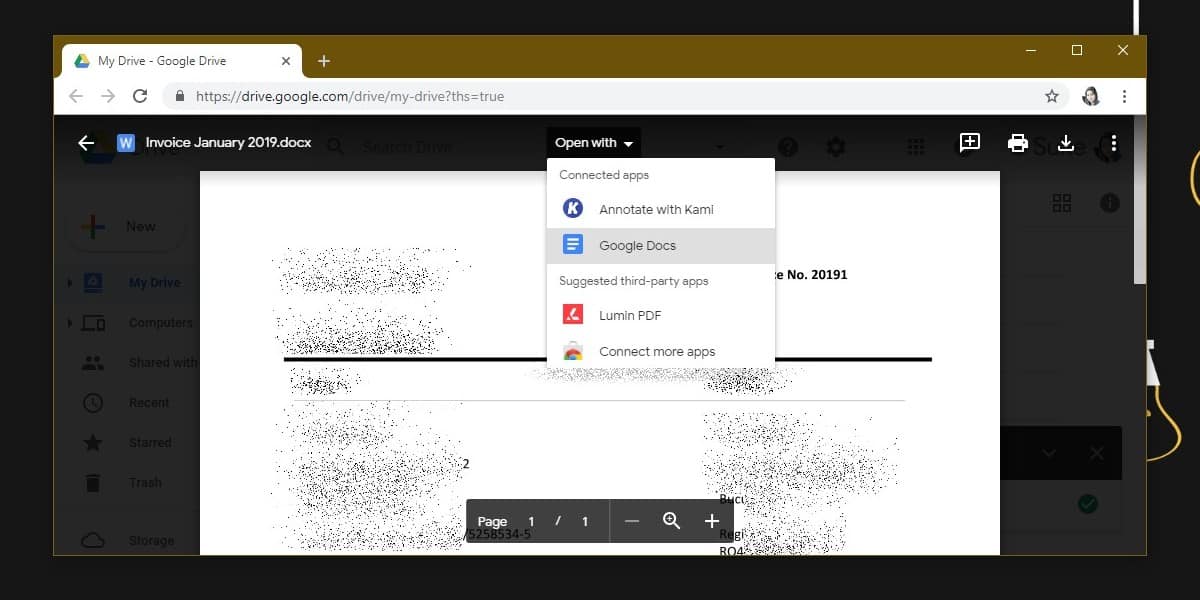
Yüklemiş olduğunuz dosya bir e-tablo ise, menüden Google E-Tablolar’ı seçmeniz ve bir sunumsa, Google Slaytlar’ı seçmeniz gerekir.
Dosyalar içe aktarıldıktan sonra, düzenleme yapabileceksiniz.onlar. Dosyalar anlık görüntü olarak yüklenmedi. Metin ve resimlerin tümü doğrudan düzenlenebilir ancak kopya olarak kaydedeceklerdir. Orijinal Microsoft Office dosyası değişmeyecek. Google Dokümanlar, düzenlemeleri aynı dosyaya kaydedemez, ancak istediğiniz tüm düzenlemeleri yaptıktan sonra, Dosya menüsünden ayrı bir DOCX veya XLSX veya PPTX dosyası olarak kaydedebilirsiniz.
İçe aktarma işlemi sırasında bir miktar veri kaybederseniz, doğrudan Google Dokümanlar'da açtığınız belgeye eklemeyi ve kaydetmeyi deneyin.













Yorumlar